
Sa kini nga manwal alang sa mga novice tiggamit, mga detalye bahin sa mga pamaagi nga nagtugot kanimo sa pag-usab sa disk sa mga bintana, ug dugang nga kasayuran nga mahimong mapuslanon. Namatikdan nako nga wala kami naghisgot bahin sa pagbag-o sa sulat sa disk, mahimo nimong mabasa kini dinhi: Giunsa ang pag-usab sa letra 10 Disk Sulat 10, kung giunsa ang pag-usab sa sulat sa Flash Drive.
- Mga Paagi sa Pag-usab sa Gindahan sa Windows
- Pag-usab sa Ngalan sa DVD / Blu-Ray / CD DRIVE
- Pagtudlo sa Video
Mga pamaagi nga nagtugot sa pagbag-o sa ngalan sa usa ka lokal nga disk o usa ka gitangtang nga drive sa Windows
Sa ubos - sa pag-order tanan nga magamit nga yano nga mga paagi aron ma-ngalanan ang disk sa Windows 10, 8.1 o Windows 7:
- Sa explorer (sa seksyon nga "kini nga computer" sa kaso sa Windows 10), pag-klik sa tuo sa disk ug pilia ang item sa menu nga "Rename". Pagkahuman niana, isulod ang gusto nga ngalan sa disk. Gikinahanglan ang mga katungod sa tagdumala sa pag-usab, nga magpakita sa angay nga pahibalo.
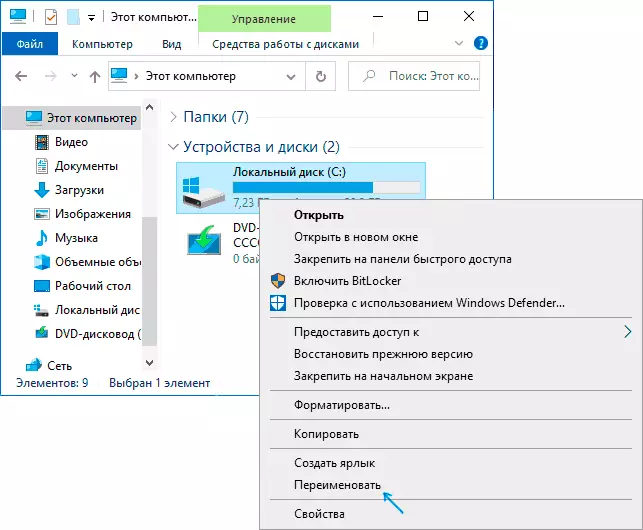
- Pindota ang tuo nga buton sa mouse sa disk o flash drive sa explorer, ablihan ang "mga kabtangan" nga butang ug ibutang ang ngalan sa tumoy sa "kinatibuk-ang tab. Ang parehas nga mga kabtangan sa disk mahimong maablihan sa utility sa Windows Drive.

- Pagdagan ang linya sa mando alang sa tagdumala ug isulud ang mando (ang letra C gipulihan sa gusto nga Drive Setter) Label C: Ngalan

- Pagdagan sa PowerShell sa Windows alang sa tagdumala ug isulud ang mando (pag-usab, pag-usab sa letra C sa imong) Set-tome -driettersTSTemelabel "

Kasagaran, ang usa sa mga gihulagway nga pamaagi igo na.
Ang usa pa nga kapilian mao ang pagtino sa timaan sa disc sa Autorun.inf file sa gamut sa disk, sama sa screenshot sa ubos.

Giunsa ang Pag-usab sa Ngalan sa CD / DVD / Blu-Ray CD / DVD
Ang Optical Disk Drive nagdala sa ngalan nga natala sa sistema samtang kini wala'y sulod ug gipakita ang ngalan sa gisulud nga disc pagkahuman sa sulat o sa Autorun file. Usba kini sa mga paagi nga gihubit sa ibabaw dili molihok, apan ang pipila nga mga manipulasyon posible:
- Pagdagan ang editor sa Registry (ipadayon ang mga yawe sa Win + R, isulud ang regedit ug ipadayon ang Enter).
- Lakaw ngadto sa RegistryHkey_local_machine \ software \ Microsoft \ Windows \ Splusicons \ Reporton
- Kung ang kini nga seksyon naa sa subseksyon sa ngalan sa mga sulat sa pag-drive, ablihi kini. Kung dili - paghimo (tuo nga pag-klik sa mga drivicon - paghimo - seksyon).
- Sa sulod sa kini nga seksyon, paghimo usa ka subspeksyon sa ngalan sa ngalan sa ngalan ug pag-adto niini.
- Doble-klik ang "default" parameter ug ibutang ang gitinguha nga ngalan.
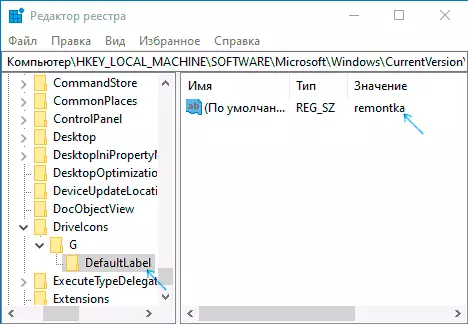
- Andam na, karon ang CD / DVD / Blu-ray Drive Ipakita kini nga ngalan.

Ang usa ra nga nuance dinhi: Kung ang ngalan "sa wala pa ang letra nga" nausab sa mga naunang bersyon, karon ang parehas nga parameter sa rehistro nagbag-o lamang sa ngalan nga gipakita sa sulat. Apan mahimo kini mapuslanon, labi na kung adunay daghang mga drive drive.
Giunsa ang Pag-usab sa Ngalan sa Disk - Pagtudlo sa Video
Sama sa imong nakita, ang tanan yano kaayo ug, sa akong hunahuna, wala'y mga problema sa pag-ilis kung gipresentar ang tagdumala, dili kini kinahanglan mobangon.
